رنگ آمیزی اشکال در ایلوستریتور 2018 – درس 3
برای رنگ آمیزی اشکال در ایلوستریتور راهکارهای گوناگونی توسط شرکت ادوبی در نظر گرفته شده است. این شرکت در نرم افزار ایلوستریتور (Illustrator)، با توجه به نحوه ی کاربرد نرم افزار برای طراحی گرافیک تمامی نیاز های طراحان را در نظر گرفته و طیف وسیعی از ابزار ها را تدارک دیده است. در این بخش از آموزش نرم افزار ایلوستریتور در حوزه ی رنگ آمیزی اشکال ، مباحث زیر مورد بررسی قرار خواهد گرفت:
- انتخاب مد رنگ مورد نیاز با استفاده از پالت رنگ؛
- بار گذاری پالت های رنگ سفارشی؛
- ایجاد یک نمونه رنگ دلخواه؛
- شفاف کردن رنگ اشکال با کمک پالت Transparency؛
- ترسیم اشکال با ابزار قطره چکان؛
- ایجاد و ویرایش یک نوانس؛
- کار کردن با ابزار نوانس شبکه ای؛
- ایجاد یک شکل الگو؛
- و ایجاد شکل های جدا از هم با فرمان Expand ؛
- تغییر در ضخامت رنگ و فرم خط دور با استفاده از پالت Stroke ؛
- ترسیم اشکال خاص با فرمان Outline Path , Offset Path ؛
- ساخت انواع قلمو برای رسم اشکال با پالت Brushes؛
انتخاب مد رنگ مورد نیاز با استفاده از پالت رنگ برای رنگ آمیزی اشکال
از جمله اصلی ترین مباحث در رنگ آمیزی اشکال در ایلوستریتور انتخاب مد رنگ است. برای انتخاب مد رنگ صفحه طراحی در تنظیمات صفحه جدیدی که می خواهیم باز کنیم، از قسمت Color Mode می توان مد رنگ مورد نظر را انتخاب کرد و برای انتخاب مد رنگ در پالت رنگ ها ، پس از باز کردن پالت Color از قسمت تنظیمات پالت می توان یکی از گزینه های CMYK و RGB را انتخاب نمود.
بارگذاری پالت های رنگ سفارشی برای رنگ آمیزی اشکال در ایلوستریتور
در اکثر نرم افزارهای گرافیکی از پالت Swatches جهت ذخیره نمونه های رنگ ایجاد شده توسط کاربر استفاده می شود تا در موارد بعدی و با رجوع به آن نمونه اعمال مقادیر دلخواه به ماهیت گرافیکی انجام پذیرد. در نرم افزار ایلوستریتور نمونه های رنگ موجود در پالت Swatches به گونه های مختلفی تقسیم بندی می شوند:
- معمول ترین این گونه ها همان رنگ ها هستند و اشاره ای به یک رنگ خالص دارند. به طور مثال یک Color به صورت RGB و یا در سیستم CMYK تعریف می شود.
- نوع دوم از نمونه رن گها با نام Gradient شناخته می شود که با حرکت تدریجی از یک رنگ و رسیدن به رنگ دیگر تولید می شوند. البته روش و نوع حرکت تدریجی در Gradient ها خود محلی برای تقسیم بیشتر آن است. دو نوع پراکندگی در این مورد رخ می دهد که به آن پخش دایره ای (Radial) و خطی (Linear) گفته می شود.
- اما مورد سوم از نمونه های رنگی که شاید با آن کمتر برخورد داشته اید با نام Pattern یا همان الگو شناخته می شوند و پالت Swatch محلی برای ذخیره سازی این الگوها می باشد. یک الگو ساخته شده از چندین شکل ساده و یا پیچیده می باشد که با اعمال آن به یک شکل گرافیکی درون شکل تکرار می شوند تا فضای مورد نظر را کاملا پر نمایند.



برای بارگزاری پالت رنگ سفارشی ابتدا پالت Swatch را از منوی Window باز کرده و در قسمت تنظیمات این پالت روی گزینه Open Swatch Library کلیک می کنیم و پالت رنگ دلخواه را از منوی نمایش داده شده انتخاب می کنیم. مجموعه رنگ انتخاب، در قالب یک پالت جداگانه نمایش داده می شود.
ایجاد یک نمونه رنگ دلخواه
برای ایجاد یک نمونه رنگ دلخواه جهت رنگ آمیزی اشکال در ایلوستریتور ابتدا پالت Swatch را باز می کنیم. سپس از قسمت تنظیمات این پالت روی گزینه New Swatch کلیک کرده سپس در پنجره باز شده رنگ دلخواه را انتخاب کرده و با کد رنگ را وارد می کنیم و Ok می نماییم. رنگ انتخابی به پالت Swatch اضافه می شود.
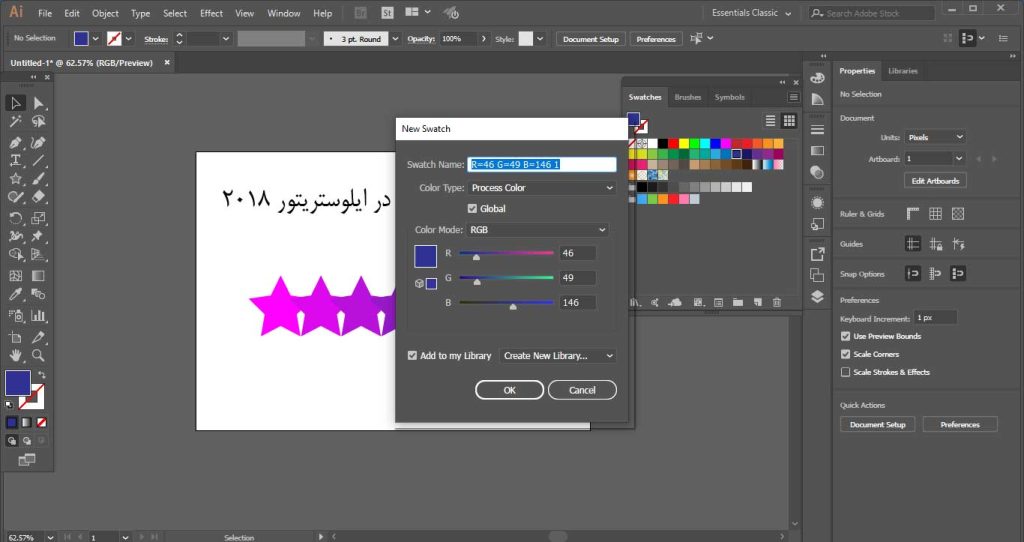
شفاف کردن رنگ اشکال با کمک پالت Transparency
برای ایجاد شفافیت به هنگام رنگ آمیزی اشکال در ایلوستریتور بر روی یک شکل ابتدا پالت Transparency را از منوی Window انتخاب می کنیم. سپس شکل مورد نظر را انتخاب کرده و در پالت باز شده گزینه Opacity را تغییر می دهیم. هر چقدر میزان این گزینه کمتر باشد، لایه شفاف تر است و لایه های پایینی از زیر آن قابل نمایش است.

ترسيم اشکال با ابزار قطره چکان
ابزار قطره چکان یا Eyedropper برای نمونه گیری رنگ و رنگ آمیزی اشکال در ایلوستریتور در محیط این نرم افزار بکار می رود. ابتدا شکل مورد نظر را که میخواهیم رنگ آن را تغيير دهیم انتخاب می کنیم. سپس با این ابزار روی شکل مقصدی که رنگ آن را می خواهیم اعمال کنیم کلیک می نماییم رنگ شکل دوم به شکل اولی که انتخاب بود اعمال می گردد. این ابزار در موارد بسیاری چون: طراحی کارت ویزیت، طراحی لوگو، طراحی ست اداری، طراحی پست اینستاگرام و سایر موارد مشابه کاربرد دارد.
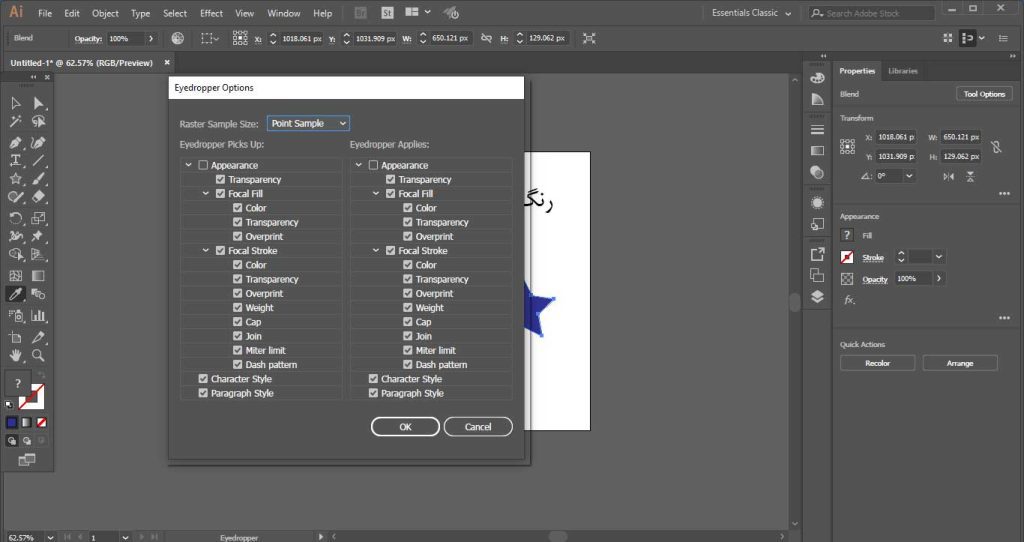
ایجاد و ویرایش یک نوانس
منظور از نوانس همان ابزار Gradient یا طیف رنگ می باشد است که برای رنگ آمیزی اشکال به کار گرفته می شود. کلید میانبر این دستور G می باشد. برای تنظیمات این ابزار پالت Gradient را از منوی Window انتخاب می کنیم. در پنجره نمایش داده شده با دبل کلیک کردن پایین نوار یک لغزنده اضافه می شود. با کلیک روی لغزنده اضافه شده، می توان رنگ لغزنده را تغییر داد و برای حذف لغزنده آن را به خارج از صفحه درگ می کنیم. در قسمت Type پالت می توان نوع رنگ آمیزی را انتخاب کرد که ۲ حالت انتخاب دارد:
- Linear خطی
- Radia دایره ای
کار کردن با ابزار نوانس شبکه ای
منظور از نوانس شبکه ای همان ابزار Mesh می باشد. Gradient Mesh برای کار بر این امکان را به وجود می آورد تا بتواند اشکالی با گرادیانت ایجاد کند. نیز بسیاری از طراحان قادر خواهند بود با استفاده از این ابزار از افراد، محصولات و وسایل عکس ها و طرح های واقعی بکشند. برای این منظور ابزار Mesh Tool را از جعبه ابزار انتخاب می کنیم. سپس روی شکل رسم شده کلیک می نماییم تا خطوط مش بر روی تصویر رسم گردد.
با کلیک کردن بر روی تصویر خطوط افقی و عمودی را می توان به تعداد دلخواه بر روی تصویر رسم نمود. سپس با ابزار Direct Selection Tool روی قسمتی که می خواهیم رنگ آن را تغییر دهیم کلیک کرده تا نقاط آن قسمت انتخاب شود و سپس از جعبه ابزار رنگ مورد نظر را انتخاب کرده تا به قسمت مورد نظر اعمال گردد.
راه دیگر فعال کردن Mesh از منوی Object گزینه Create Gradient Mesh را انتخاب می کنیم و در پنجره باز شده می توان تعداد سطر و ستون را در کادرهای Rows و Columns وارد کنیم. در کادر Appearance دارای سه گزینه جهت انتخاب می باشد:
- Flat ا رنگ آمیزی به صورت ساده می باشد.
- Ta Center مرکز شکل روشن تر از لبه های شکل می شود.
- To Edge مرکز شکل تیره تر از لبه های شکل می شود.
هر چقدر میزان گزینه Highlight را کم کنیم میزان سفیدی تصویر کم می شود.



ایجاد یک شكل الگو
جهت ایجاد الگو یا Pattern برای رنگ آمیزی اشکال ، ابتدا طرح مورد نظر را ایجاد کرده و سپس از منو Object گزینه Pattern سپس گزینه Make را انتخاب می کنیم. تا یک الگو ایجاد شود. در پنجره باز شده تنظیمات و نحوه تكرار الگوی ایجاد شده را می توان تعیین کرد. الگوی ایجاد شده در پالت Swatch ذخیره می گردد.


ایجاد شکل های جدا از هم با فرهان Expand
فرمان Expand همان فرمان تجزیه موضوع ها می باشد. مانند جدا کردن حروف یک متن یا جدا کردن خط دور از یک تصویر. برای اجرای این فرمان از منوی Object گزینه Expand را انتخاب می کنیم. در پنجره نمایش داده شده به گزینه انتخاب وجود دارد
- Object برای جدا کردن اجزای یک شکل ترکیبی بکار می رود.
- Fill برای جدا کردن رنگ داخل شکل که اکثرا برای رنگ آمیزی به صورت الگو استفاده می گردد
- Stroke برای جدا کردن خط دور (Stroke) شکل بکار می رود.
پس از اعمال یک مدل از جدا سازی باید شکل را از حالت گروه خارج کرد (Ungroup) تا بتوان اجزای آن را جا به جا نمود.

تغییر در ضخامت رنگ و فرم خط دور با استفاده از پالت Stroke
یکی از روش های رنگ آمیزی اشکال در ایلوستریتور استفاده از پالت Swatch می باشد. این پالت را از منوی Windows باز می کنیم. اشکال مورد نظر را انتخاب کرده و هر رنگی را که مایلیم از Swatch انتخاب می نماییم.
برای تغییر در ضخامت خط دور از پالت Stroke می توان استفاده کرد. برای فعال کردن این پالت مانند تمامی پالت ها، از منوی Window استفاده می کنیم. و برای تغییر رنگ و نوع فرم خط Stroke از نوار Option بالای صفحه استفاده می کنیم
ترسیم اشکال خاص با فرمان Outline Path , Offset Path
با فرمان Offset Path در ایلوستریتور مي توان اشکال و مسیرها را تکرار نمود. این فرمان در منوی Object زیر مجموعه گزینه Path قرار دارد. با استفاده این فرمان می توان مسیرها و همچنین خط دور مسیرهای بسته را به داخل یا بیرون شکل تکرار کنیم با کلیک روی این گزینه یک پنجره باز می شود.
- گزينه Offset فاصله بین تکرارها را تعیین می کند. اگر عدد مثبت دهیم تکرارها به سمت خارج شکل می باشد و اگر عدد منفی دهیم به سمت داخل شکل می باشد.
- گزینه Joins نحوه برخورد با گوشه ها را تعیین می کنید
- با انتخاب گزینه Miler گوشه ها همانند شکل اصلی تکرار می گردد.
- با انتخاب گزینه Round لبه ها به صورت گرد تکرار می شود.
- با انتخاب گزینه Bevel لبه ها به صورت پخ شده تکرار می گردد.
فرمان Outline Stroke خط دور در شکل های بسته را از آنها جدا می کند. ابتدا روی شكل دبل کلیک می کنیم تا وارد محیط ایزوله شود سپس با اجرای این فرمان خط دور از رنگ داخل جدا می شود.
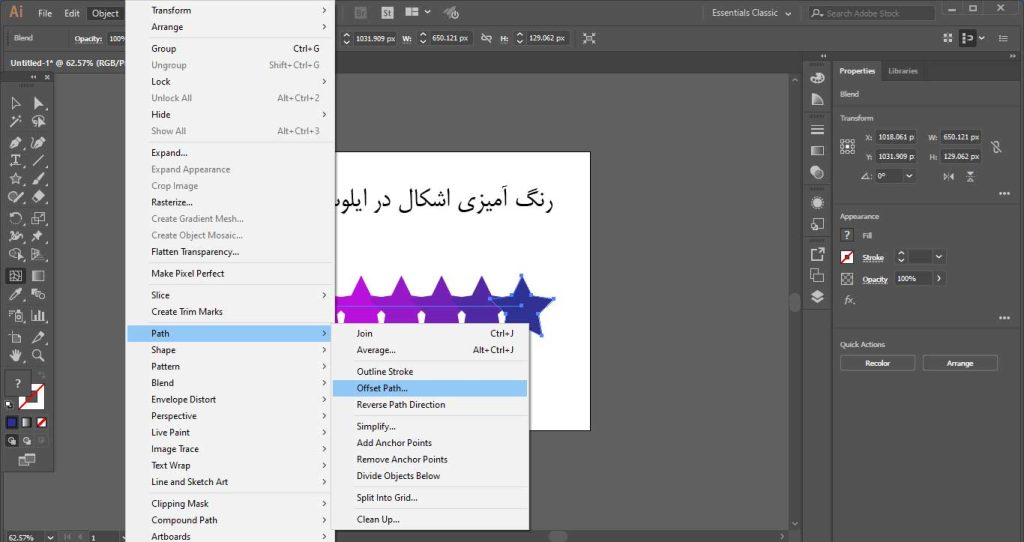



ساخت انواع قلم مو برای رسم اشکال با پالت Brushes
برای رنگ آمیزی اشکال در ایلوستریتور و ایجاد یک سرقلم دلخواه ابتدا شکل مورد نظر را رسم کرده، پالت Brush را فعال کرده و سپس شکل مورد نظر را به داخل پالت درگ می کنیم. در پنجره باز شده گزینه Pattern Brush را انتخاب می کنیم تا به لیست سر قلم ها اضافه شود. با دبل کلیک روی هر سر قلم در پالت Brush ، پنجره Brush Option باز می شود که می توان تنظیمات بیشتری از قبیل تعداد و نحوه تکرار سر قلم را تغییر داد.
برای مطالعه در مورد ساختاری های فرآیند چاپ و نشر ، به مقاله ی نگاهی به ساختاری های فرآیند چاپ و نشر مراجعه نمایید.




